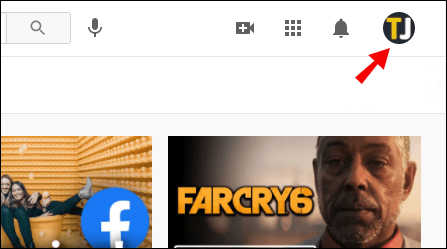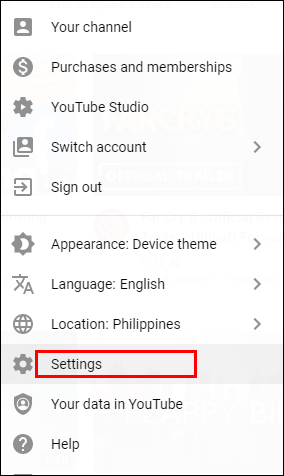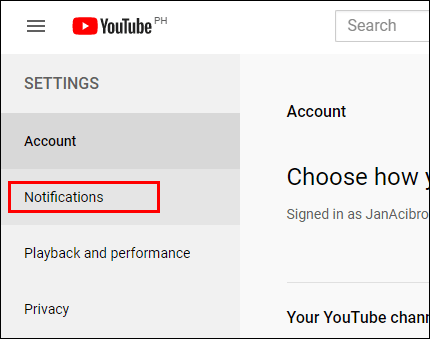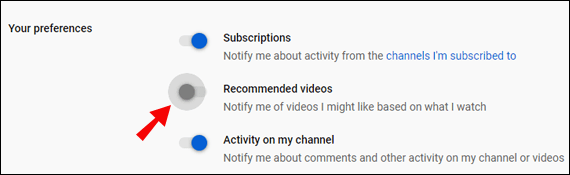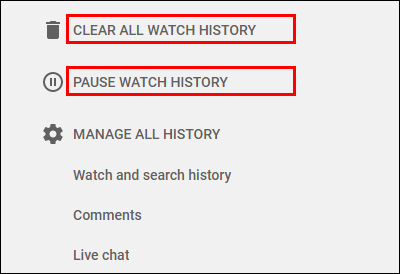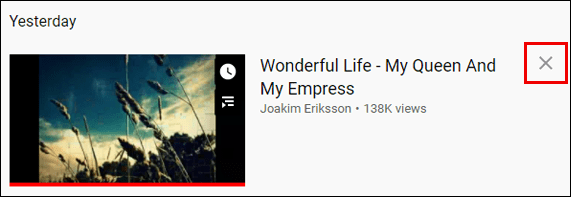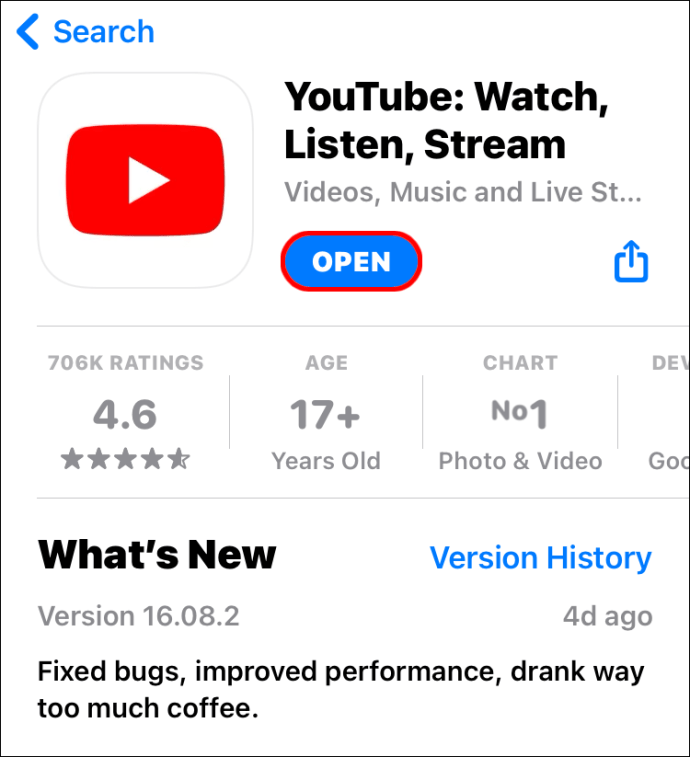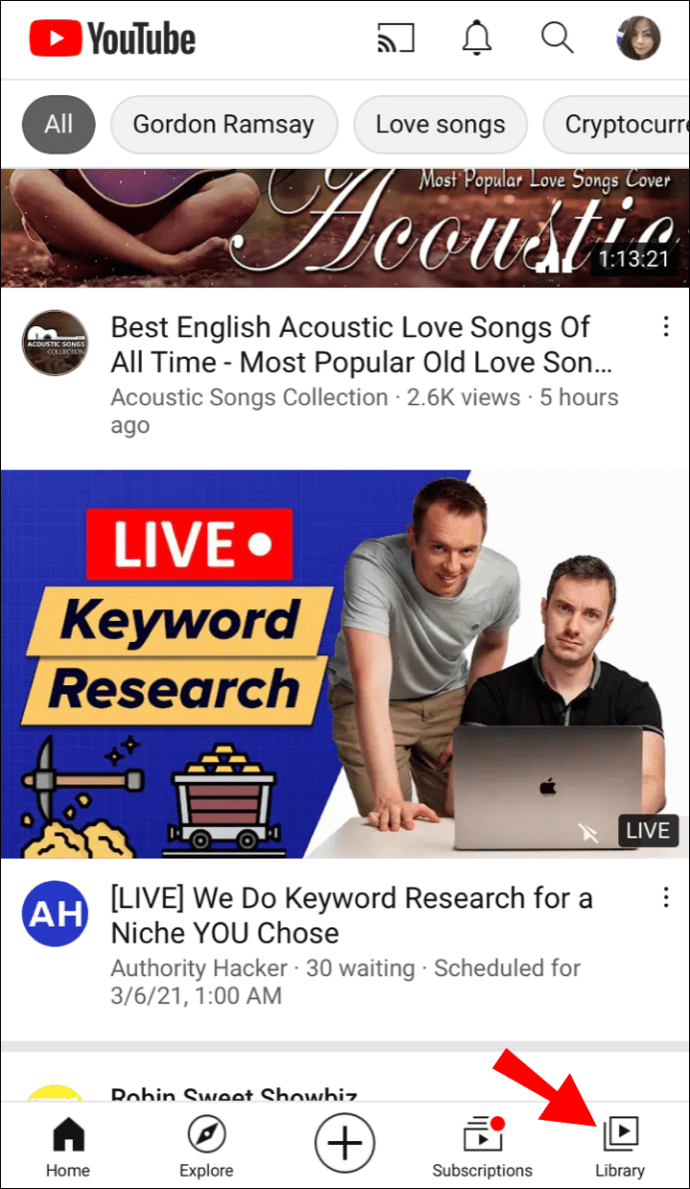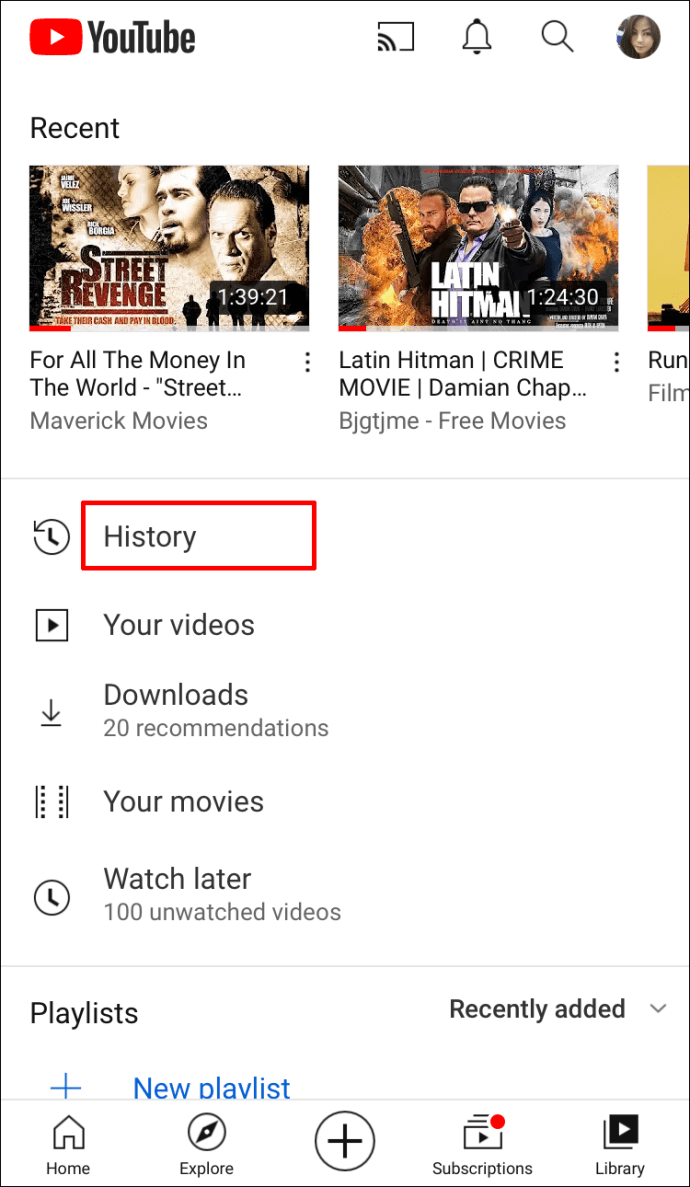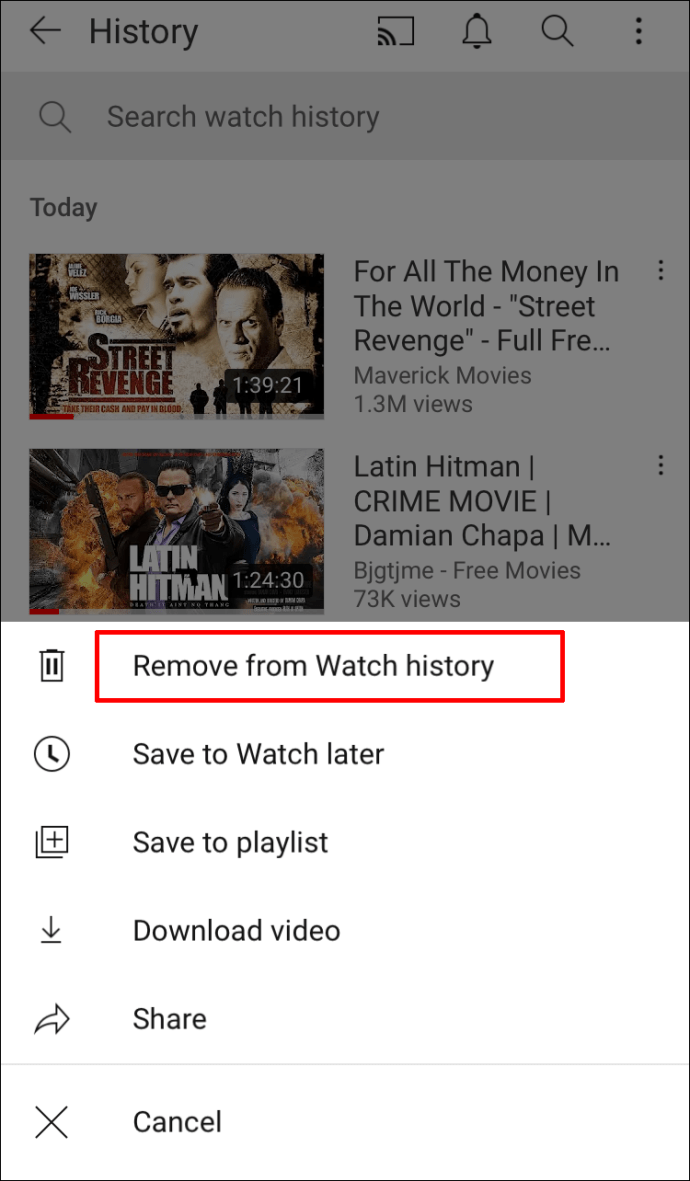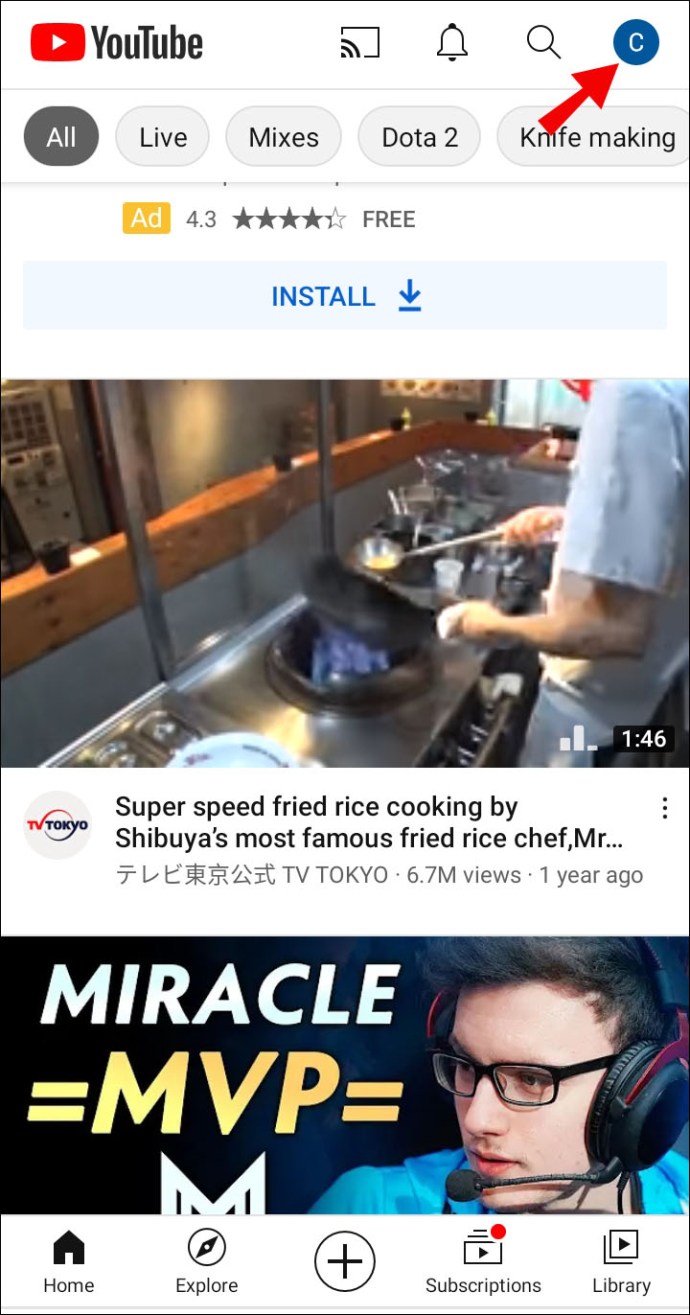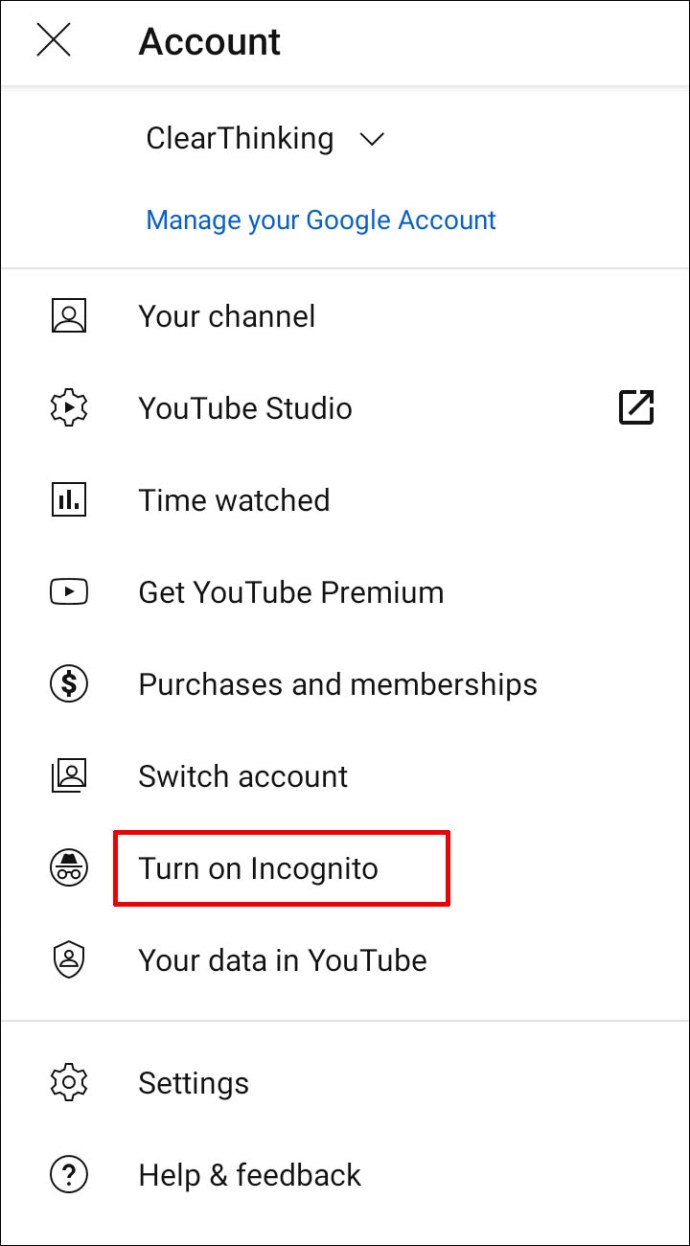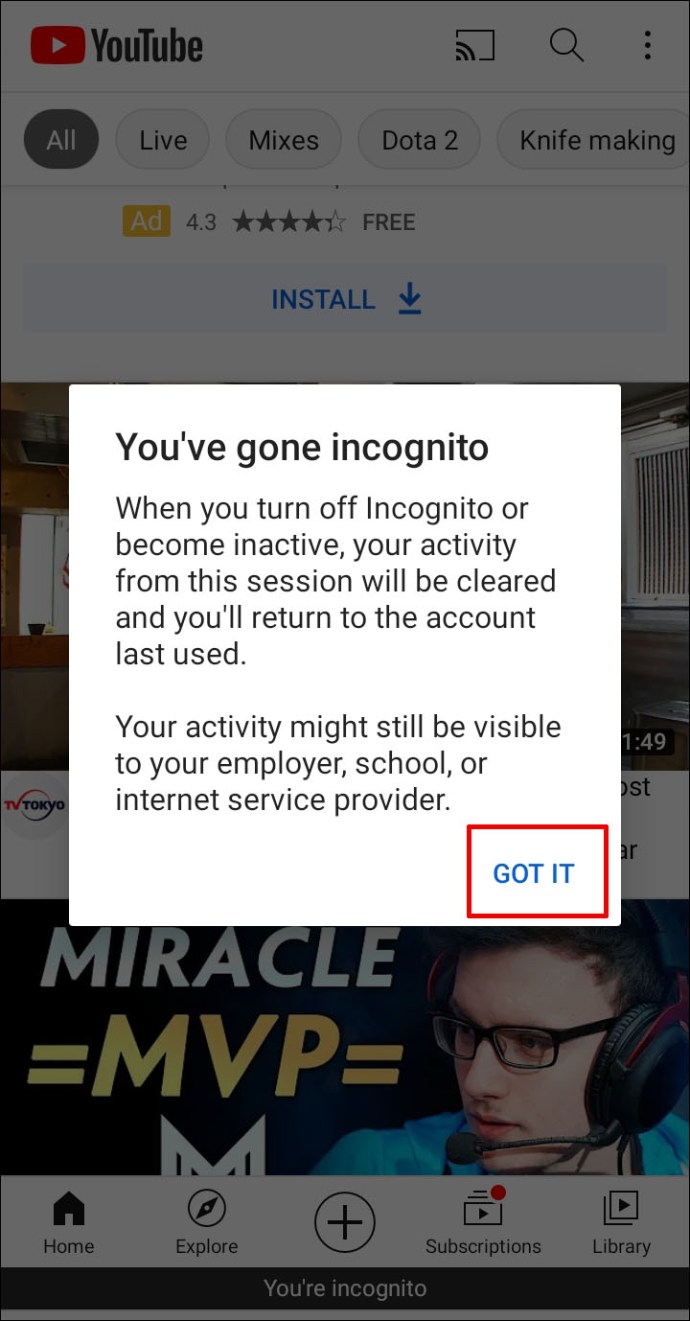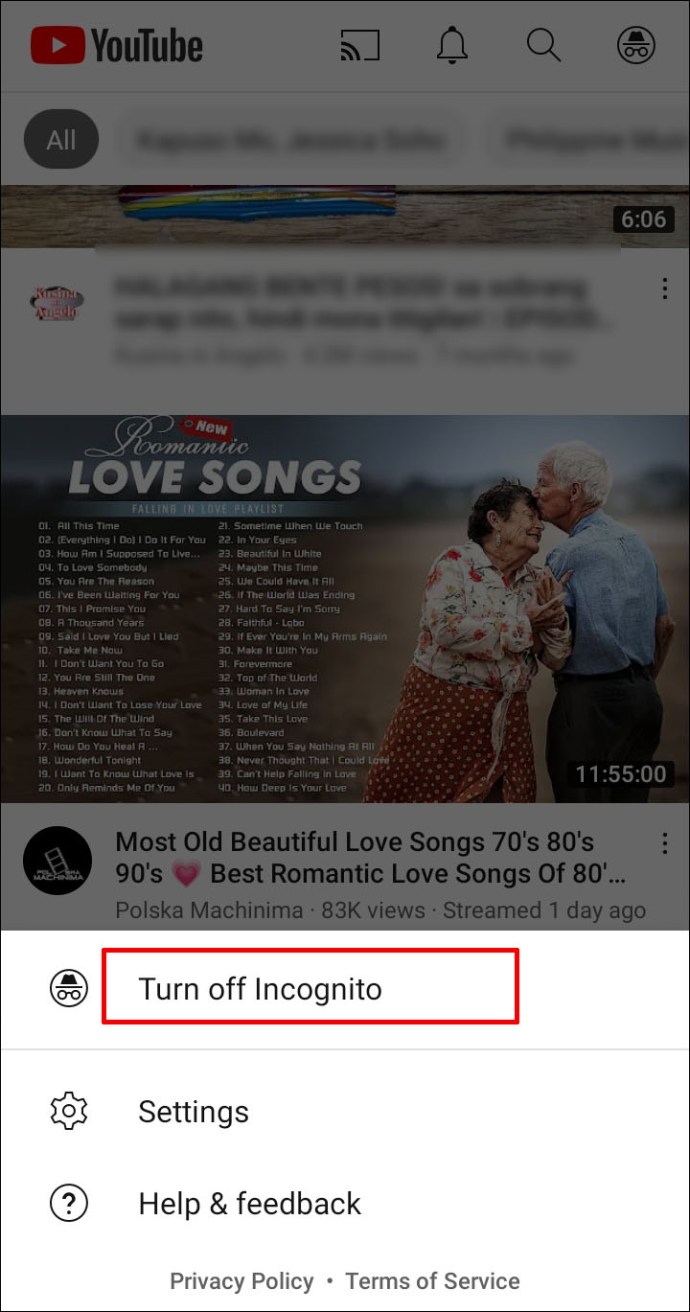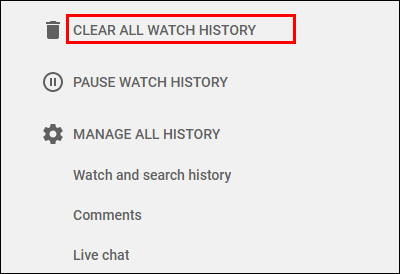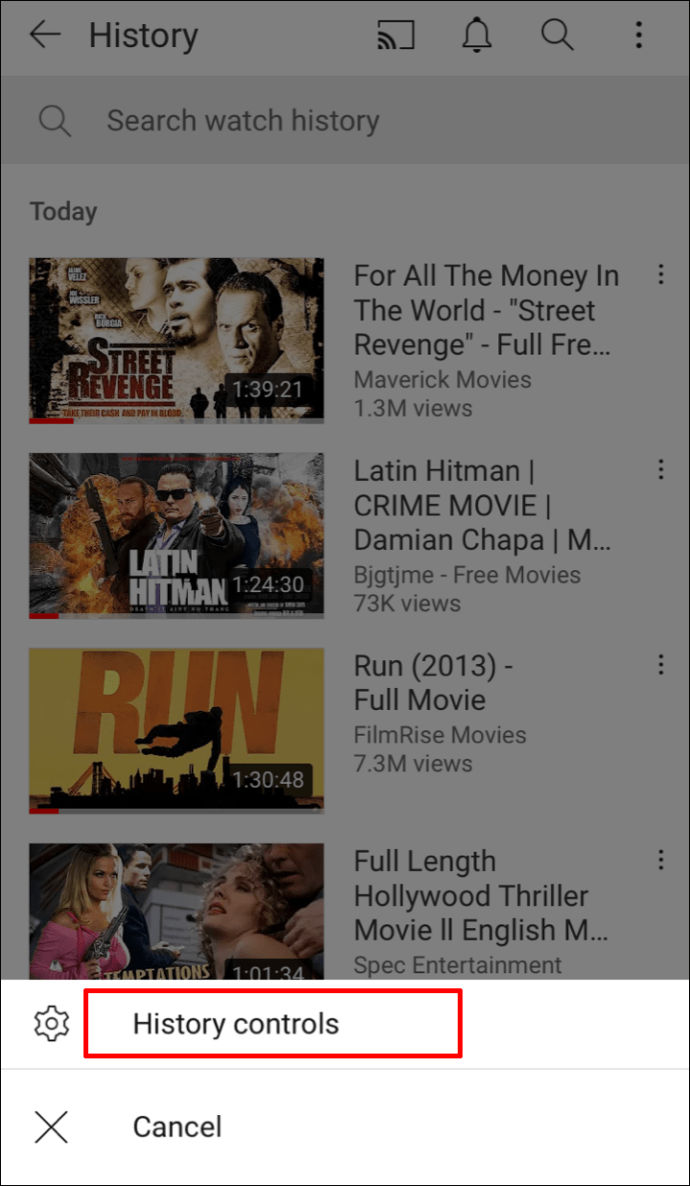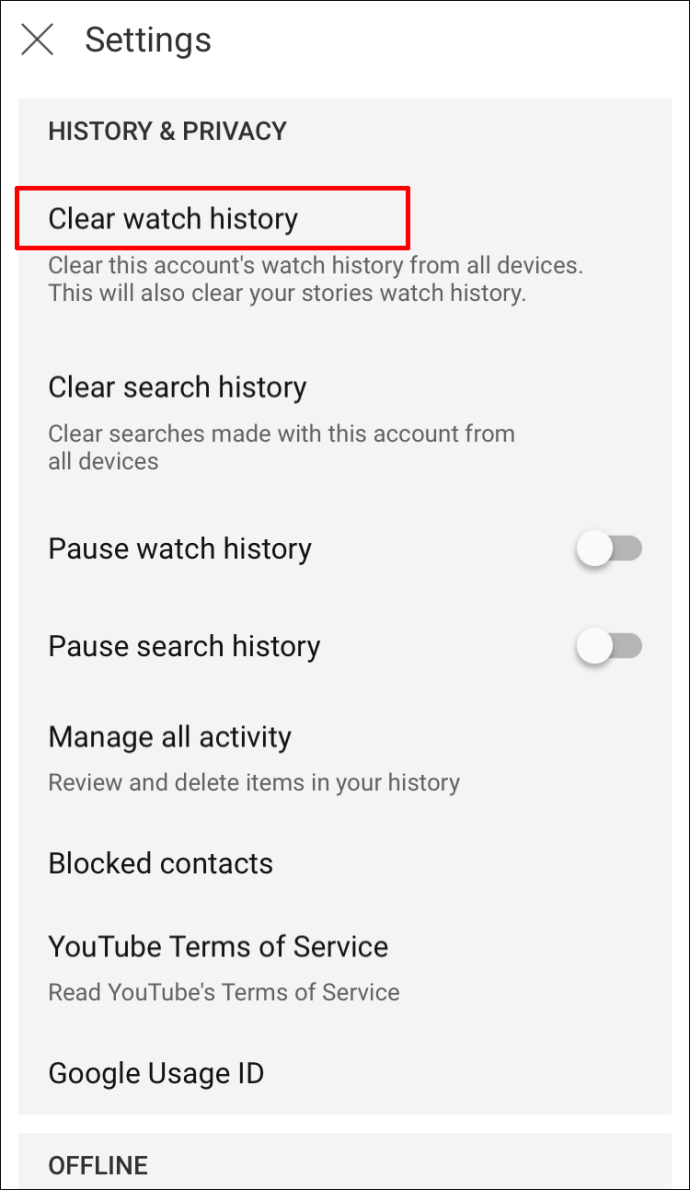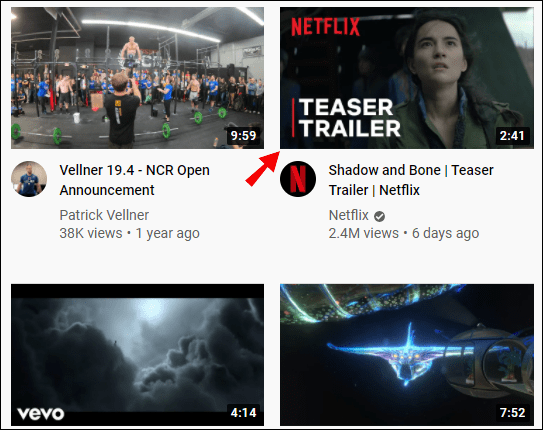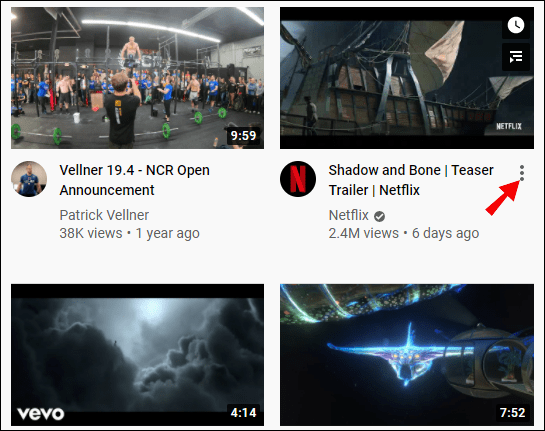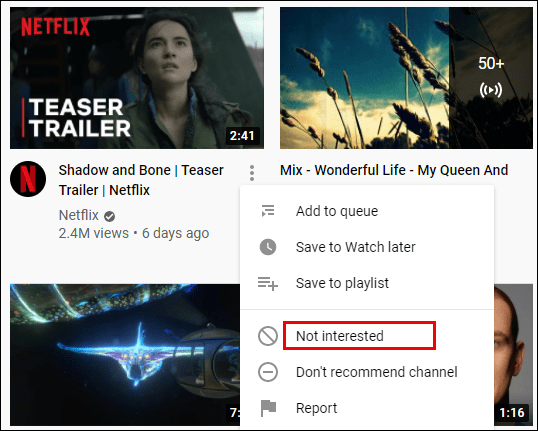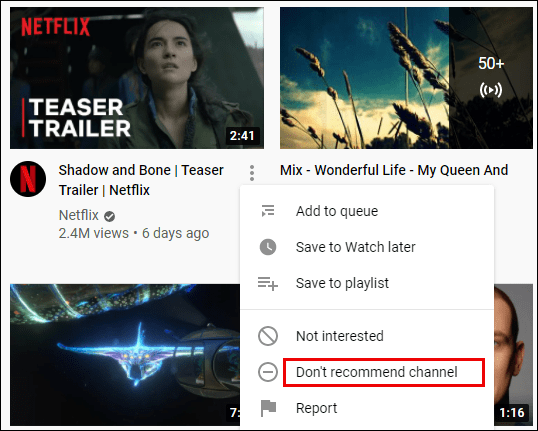Una dintre cele mai cunoscute caracteristici ale YouTube este capacitatea de a viziona videoclipuri recomandate. Site-ul web vine cu aceste sugestii în funcție de istoricul vizionărilor și abonamentele tale. Dar, în unele cazuri, sugestiile nu vă prezintă gusturile cu acuratețe, mai ales dacă aveți tendința de a da clic accidental pe videoclipuri. Din fericire, puteți face multe lucruri pentru a gestiona recomandările YouTube și pentru a evita alte bătăi de cap.
În această intrare, vom ajunge la recomandările YouTube și vom oferi modalități prin care puteți modifica videoclipurile sugerate.
Cum să vizionezi YouTube fără nicio recomandare?
Iată ce trebuie să faceți dacă doriți să împiedicați YouTube să vă recomande videoclipuri:
- Accesați site-ul YouTube pe computer sau porniți YouTube pe telefon.

- Navigați la imaginea dvs. de utilizator din colțul din dreapta sus al ecranului. Dacă nu vă puteți găsi profilul, înseamnă că nu v-ați autentificat. Dacă da, introduceți acreditările pentru a vă accesa contul.
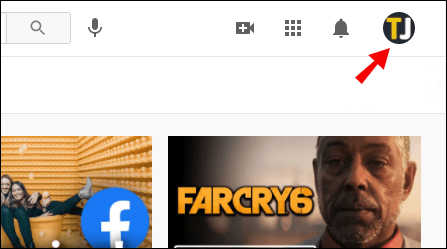
- Alegeți „Setări” din meniul derulant.
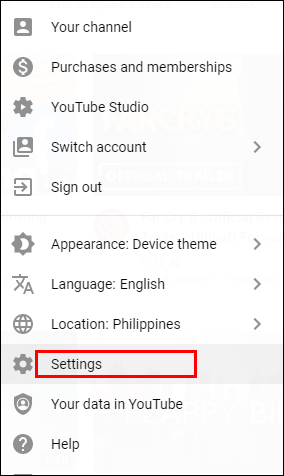
- Apăsați fila „Notificări” din colțul din stânga.
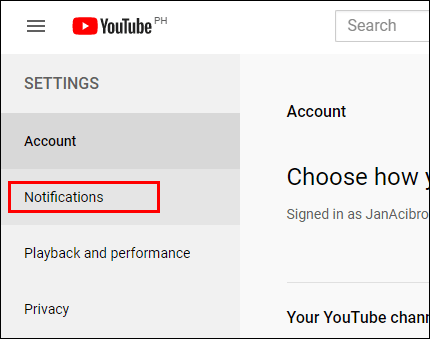
- Găsiți „Videoclipuri recomandate” în secțiunea „Preferințe” și mutați comutatorul astfel încât să devină gri. De acum înainte, YouTube nu vă va mai anunța despre recomandări.
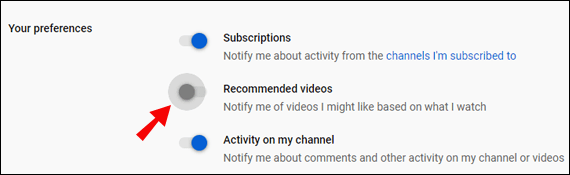
Cum să resetați recomandările YouTube?
O metodă simplă de a vă reseta recomandările YouTube este să ștergeți istoricul căutărilor:
- Deschide pagina web YouTube.

- Apăsați pe cele trei linii orizontale de lângă sigla YouTube.

- Faceți clic pe opțiunea „Istoric” din listă.

- Apăsați pe „Istoricul căutărilor”.
- Faceți clic pe „Ștergeți tot istoricul căutărilor” și pe opțiunea „Întrerupeți istoricul căutărilor”. În consecință, YouTube nu își va aminti videoclipurile pe care le-ați vizualizat pe dispozitivele dvs., cum ar fi Android, iPhone, Roku și Smart TV. Cu toate acestea, trebuie să fii conectat la YouTube pentru ca această modificare să se aplice tuturor dispozitivelor tale.
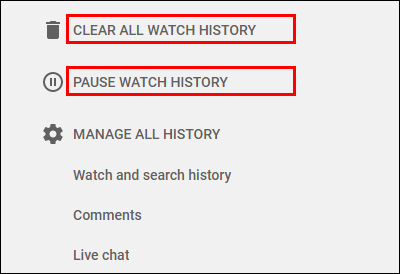
Cum să ștergi istoricul căutărilor YouTube?
YouTube ține evidența videoclipurilor pe care le vizionați când sunteți conectat la contul dvs. Acest istoric este folosit pentru recomandări, ceea ce înseamnă că puteți ajusta videoclipurile recomandate modificând istoricul căutărilor. Mai precis, puteți face acest lucru ștergându-l:
- Lansați browserul și accesați site-ul YouTube.

- Navigați la meniul din partea stângă sus a ecranului, reprezentat de cele trei linii orizontale.

- Apăsați „Istoric”.

- Alegeți „Istoricul căutărilor” pentru a accesa toate căutările efectuate în contul dvs.
- Apăsați butonul „X” de lângă o căutare și aceasta va fi șters.
O altă opțiune excelentă este să eliminați articole individuale din istoricul vizionărilor pe versiunea desktop a site-ului web:
- Accesați YouTube și apăsați pe cele trei linii orizontale din colțul din stânga sus.

- Faceți clic pe „Istoric”.

- Începeți să eliminați articole individuale din istoricul căutărilor apăsând butonul „X” de lângă un articol. Plasați cursorul peste fiecare videoclip pentru a dezvălui simbolul „X”.
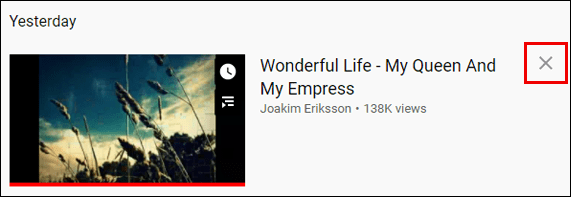
Procesul funcționează aproape la fel dacă utilizați YouTube pe un Android, iPad sau iPhone:
- Deschide aplicația YouTube.
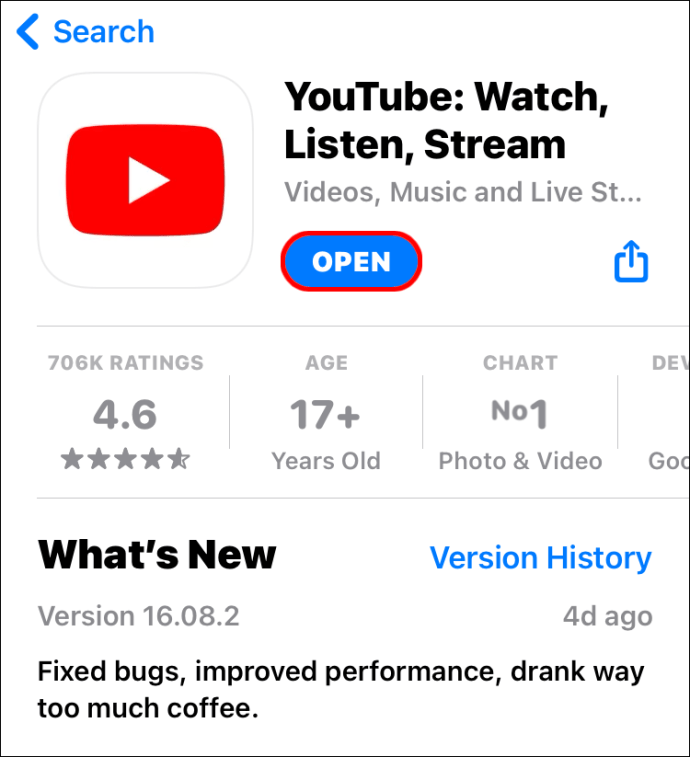
- Apăsați „Bibliotecă” din bara de instrumente.
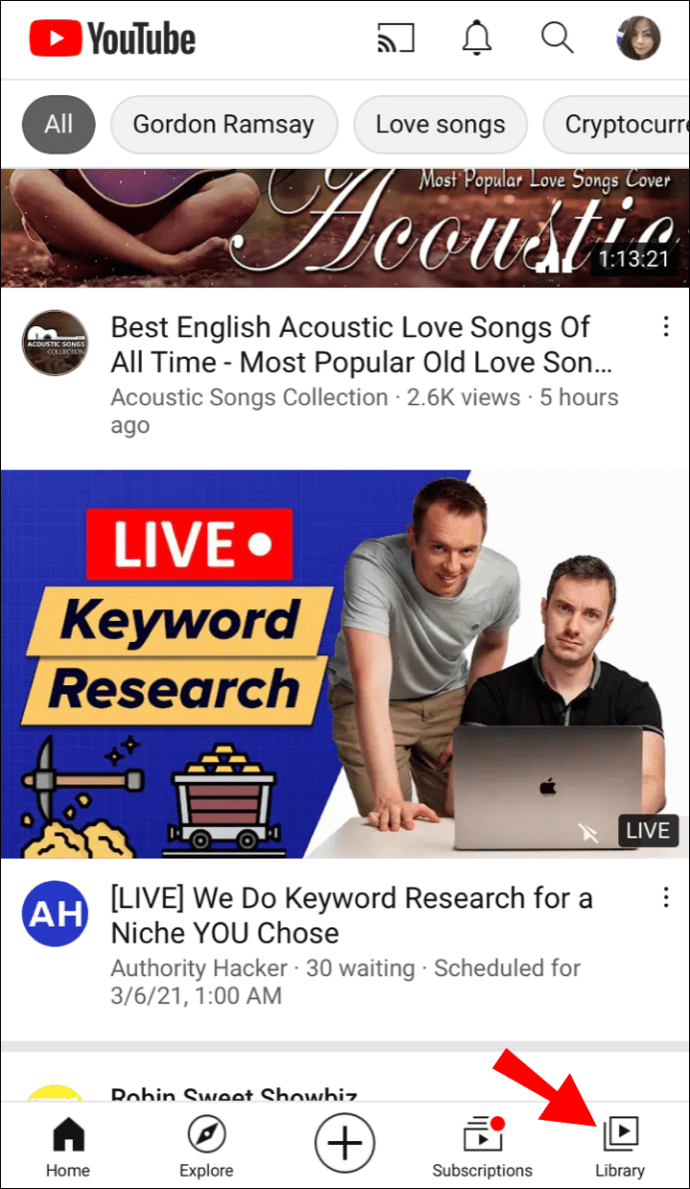
- Atingeți „Istoric”.
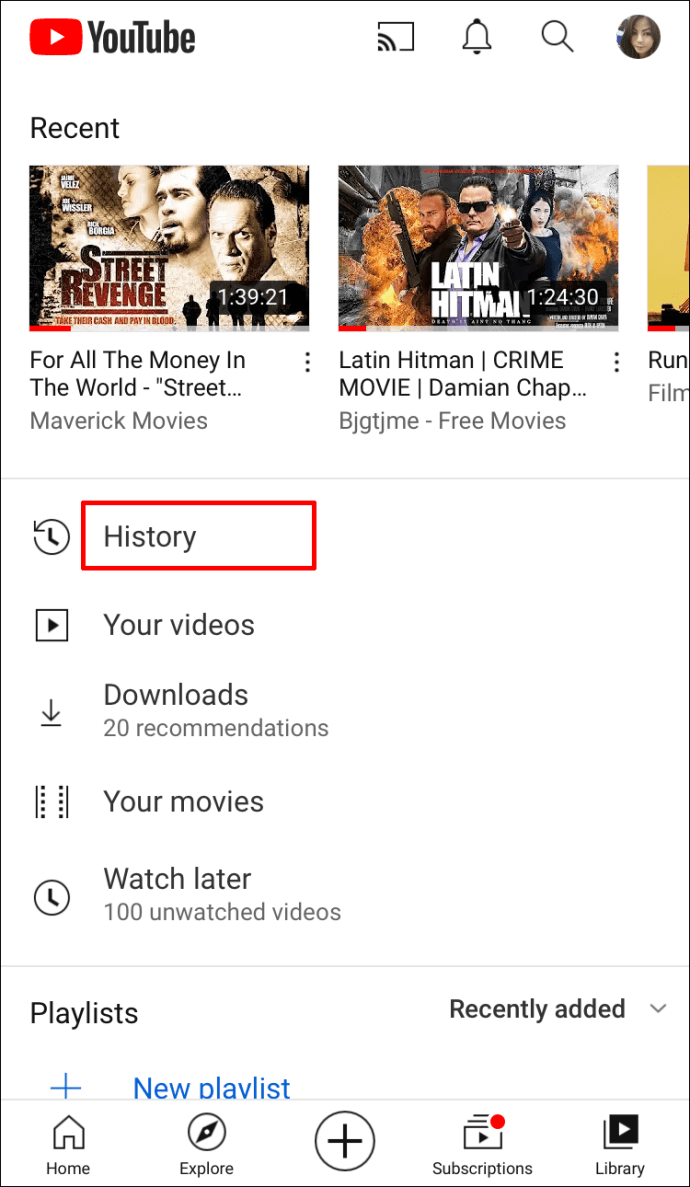
- Atinge cele trei puncte verticale de lângă un videoclip și alege „Elimină din Istoricul vizionărilor”.
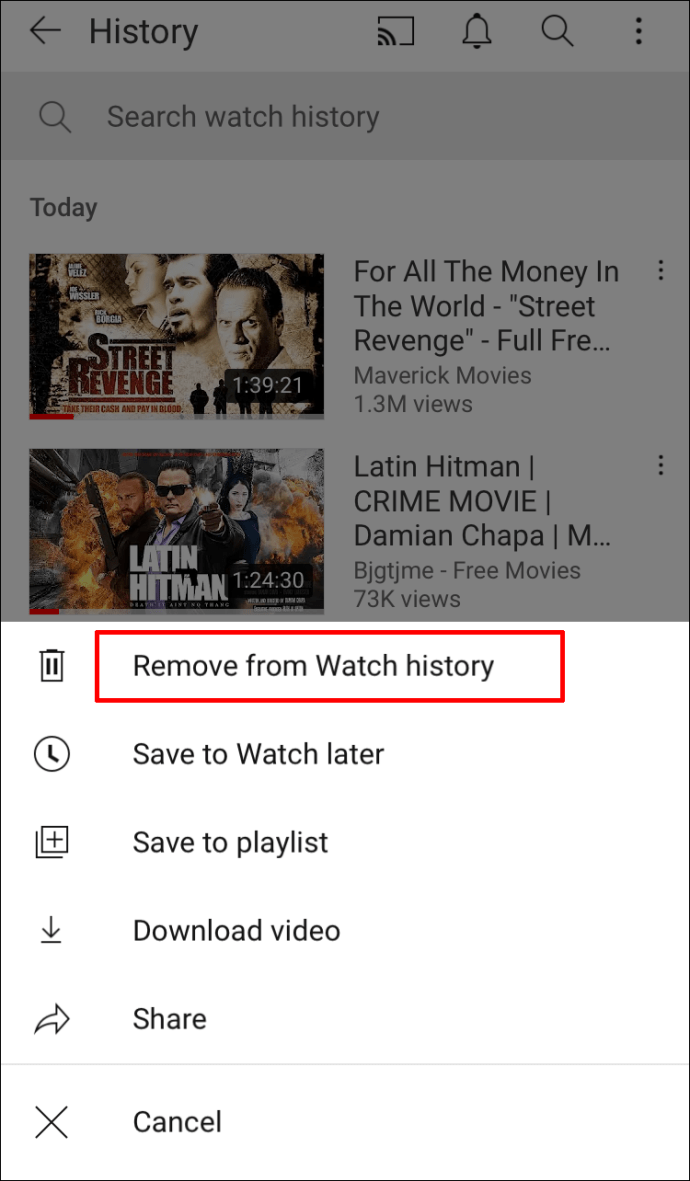
Versiunea Android are și așa-numitul Mod Incognito. Vă permite să împiedicați temporar YouTube să adune istoricul căutărilor:
- Porniți aplicația și atingeți pictograma contului din colțul din dreapta sus al ecranului.
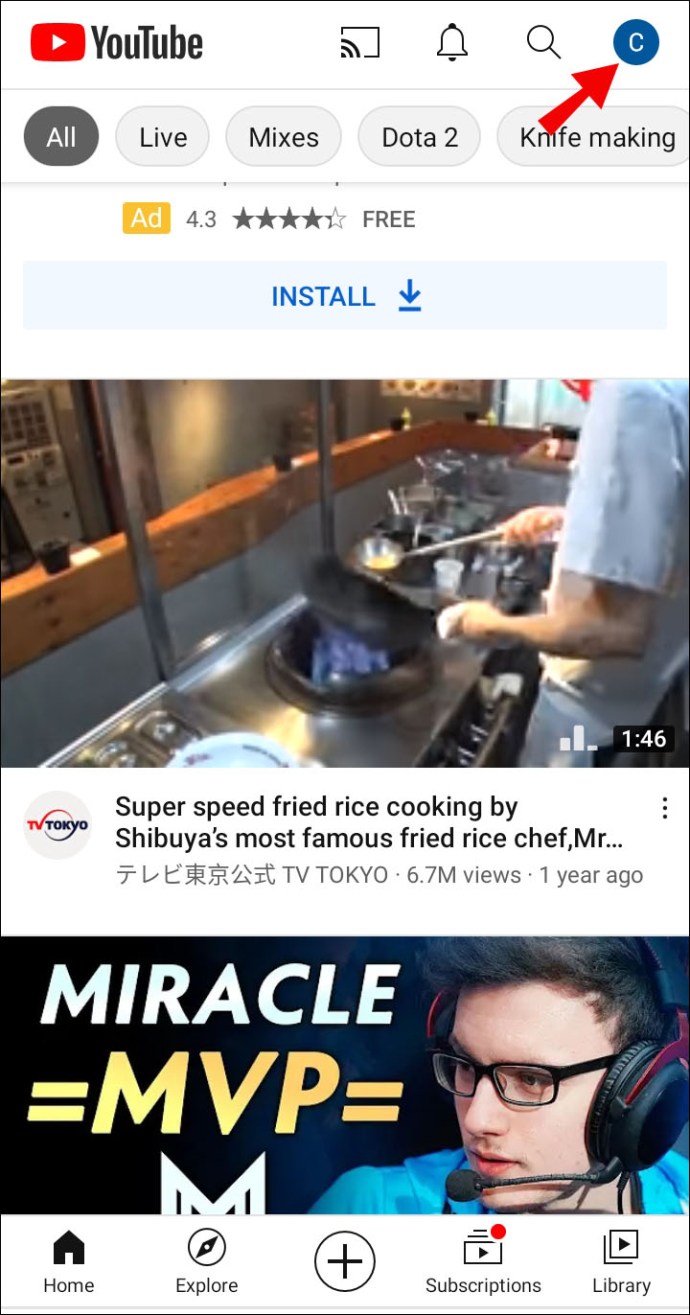
- Atingeți opțiunea „Activați incognito”.
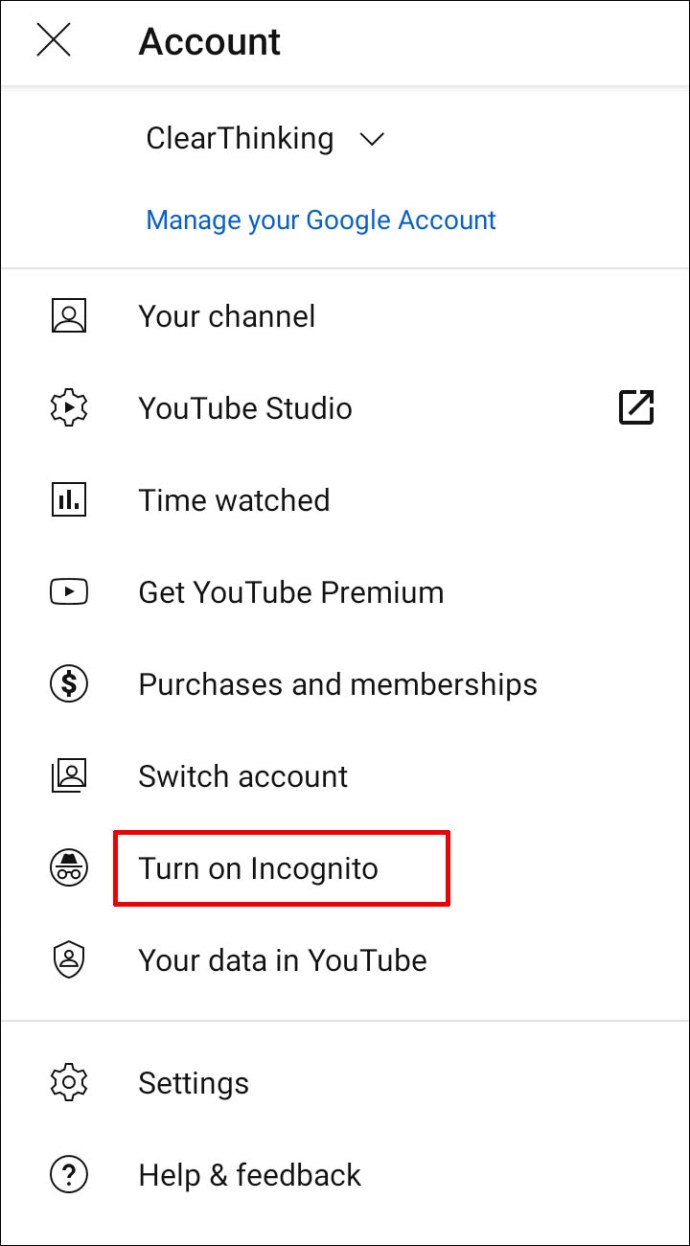
- Dacă activați modul pentru prima dată, apăsați pe „Am înțeles” pe ecranul următor. Pictograma profilului dvs. va fi schimbată în simbolul incognito, iar în partea de jos a afișajului va apărea „Ești incognito”.
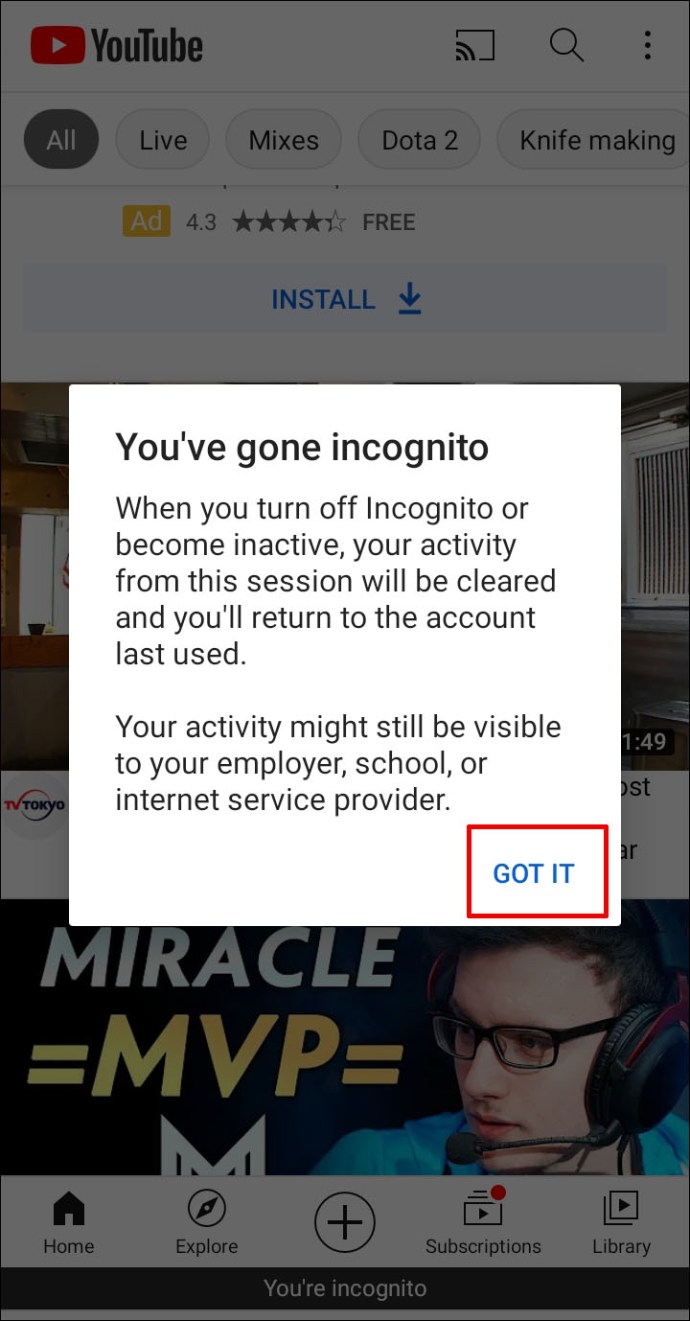
- Pentru a dezactiva acest mod, apăsați din nou pictograma contului și alegeți „Dezactivați incognito” din partea de jos a aplicației.
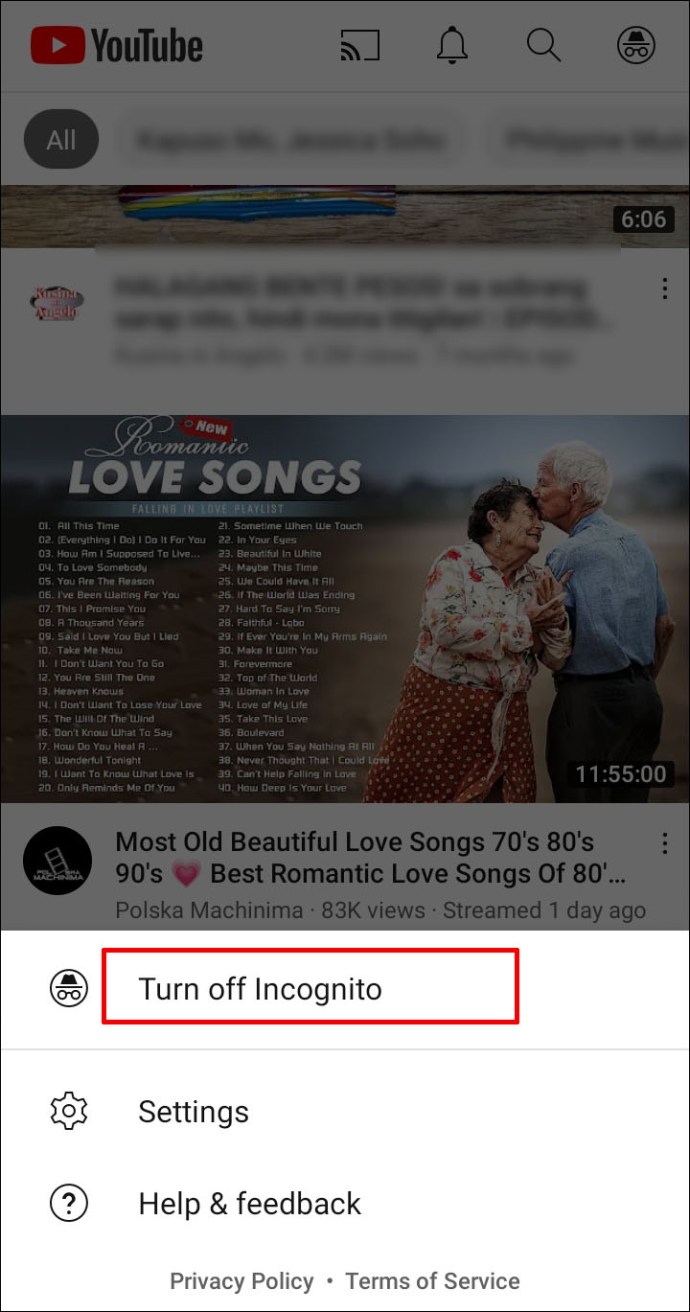
Cum să ștergeți istoricul vizionărilor YouTube?
În loc să ștergeți videoclipurile vizionate unul câte unul, puteți, de asemenea, să ștergeți întregul istoric din contul dvs. Google. Dar rețineți că acest lucru va duce la recomandări mult mai proaste, deoarece YouTube nu va putea să vă evalueze interesul și să vină cu videoclipuri care v-ar putea plăcea. Luând în considerare acest risc, iată cum să ștergeți istoricul vizionărilor YouTube de pe computer:
- Accesați site-ul YouTube și atingeți cele trei linii orizontale din stânga dvs.

- Alegeți „Istoric”, urmat de „Ștergeți tot istoricul vizionărilor” în partea dreaptă a ecranului.
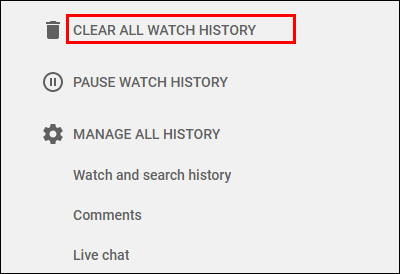
- În următoarea casetă de dialog, confirmați decizia apăsând pe „Ștergeți istoricul vizionărilor”.
Finalizarea sarcinii pe versiunea mobilă este, de asemenea, simplă:
- Porniți aplicația și navigați la „Bibliotecă”.
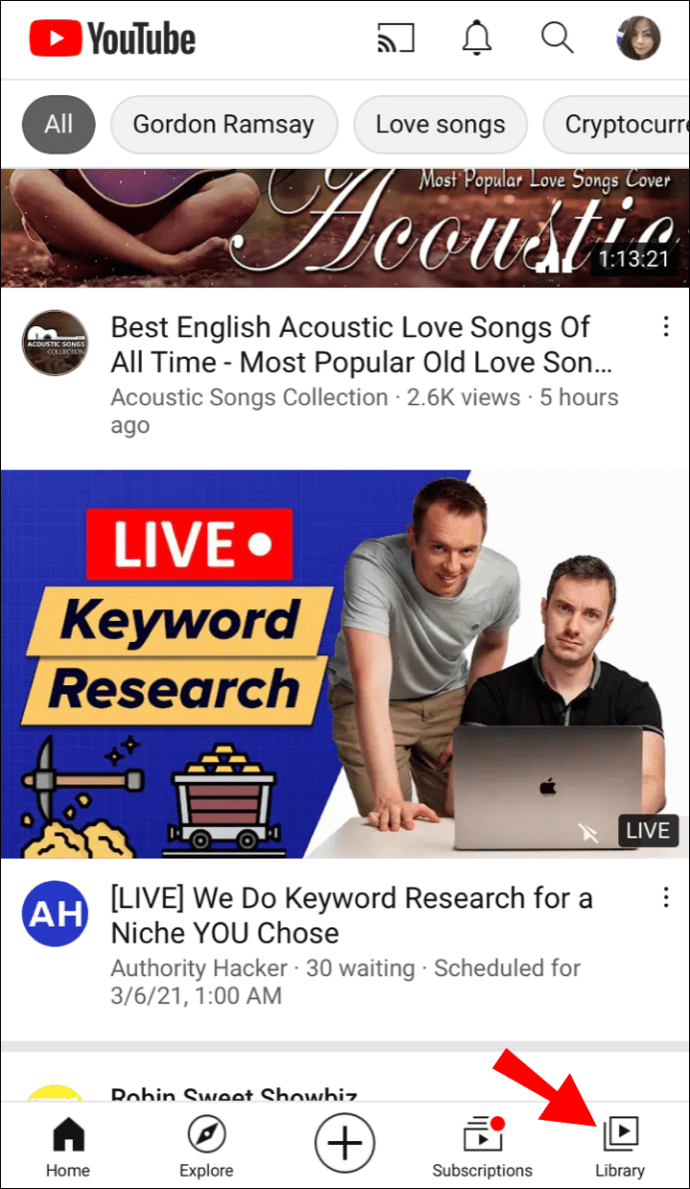
- Alegeți „Istoric” și apăsați pe cele trei puncte verticale din partea de sus a ecranului.
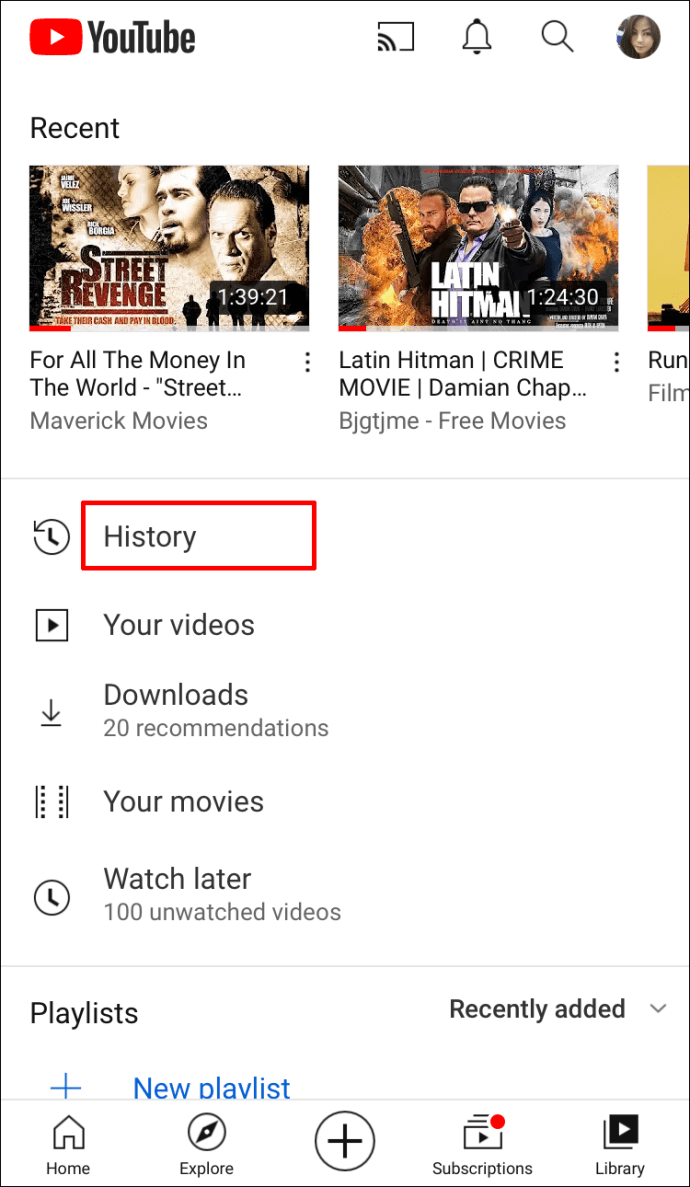
- Apăsați „Controale istoric”.
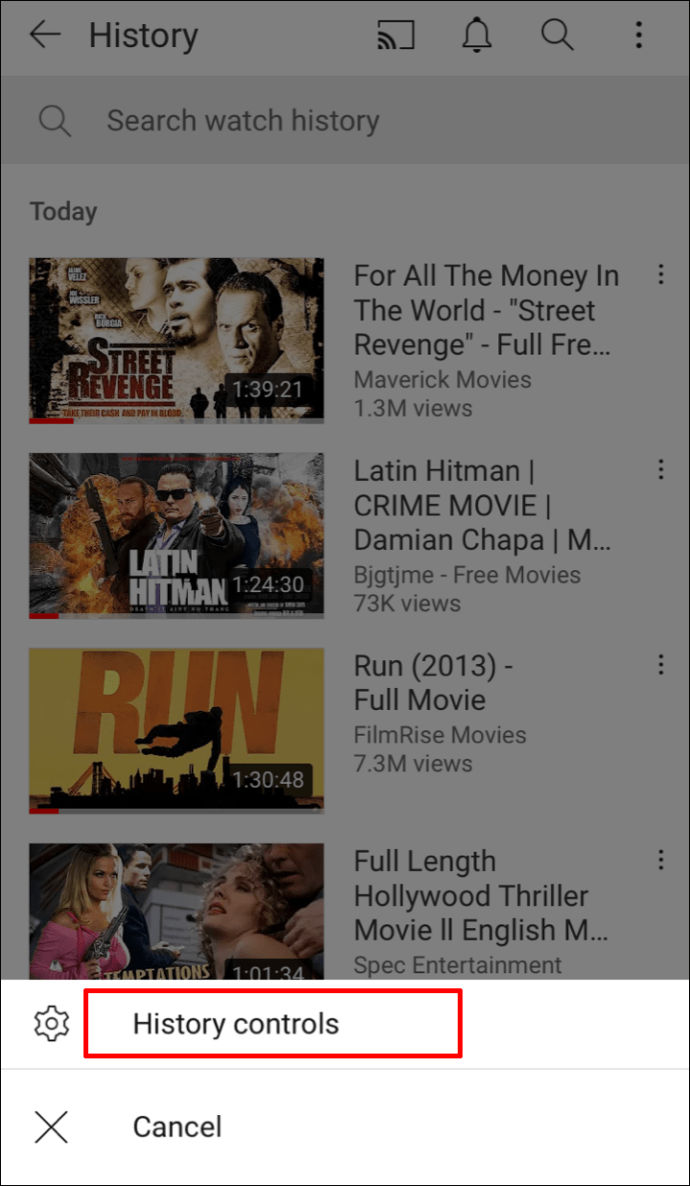
- Coborâți și apăsați pe „Ștergeți istoricul vizionărilor”.
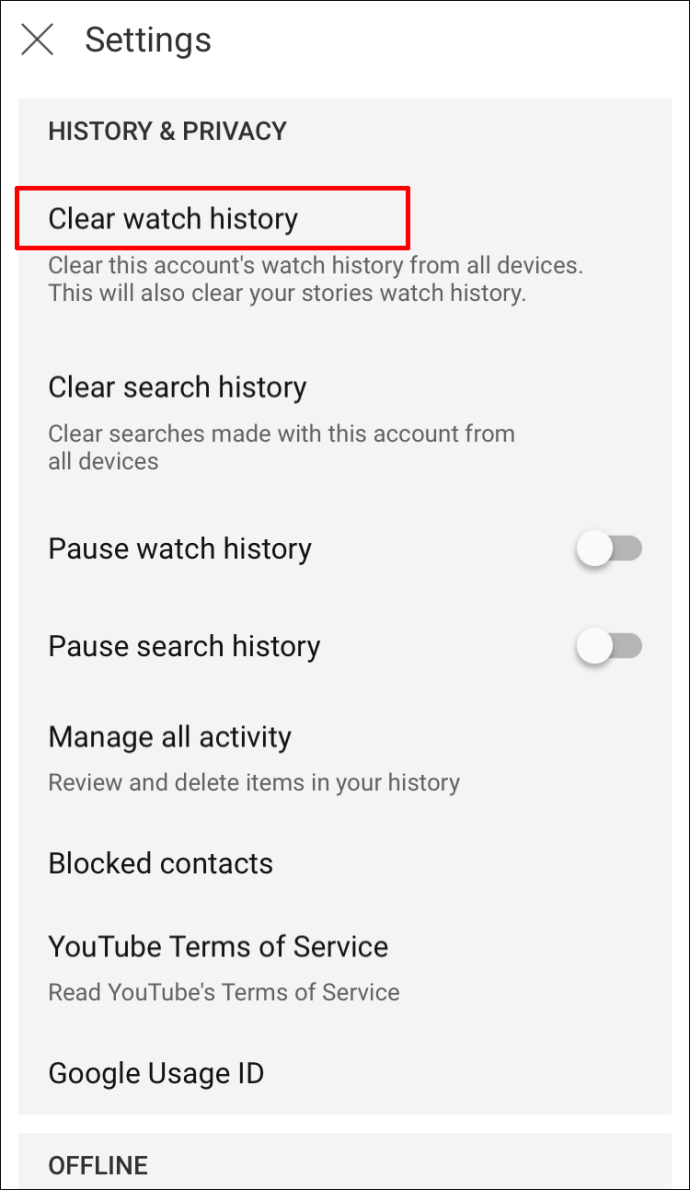
Cum să eliminați recomandările YouTube?
Dacă doriți să scăpați de un videoclip recomandat de care nu sunteți interesat, YouTube vă permite să îl eliminați din sugestiile dvs.:
- Conectați-vă la canalul dvs.
- Găsiți videoclipul pe care îl veți elimina.
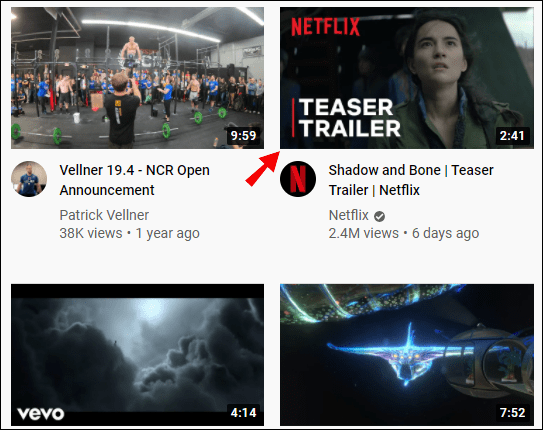
- Atinge cele trei puncte verticale de sub videoclip.
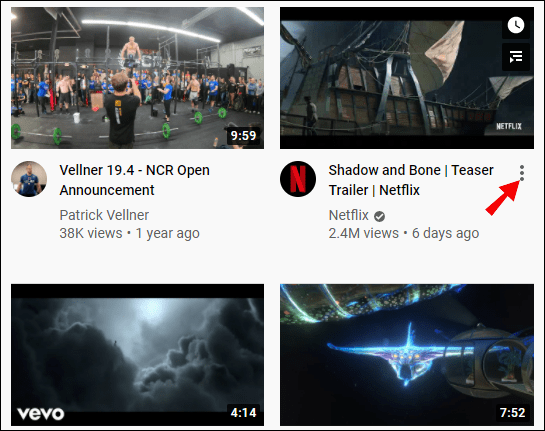
- În următorul meniu, alegeți opțiunea „Nu mă interesează” pentru a elimina clipul.
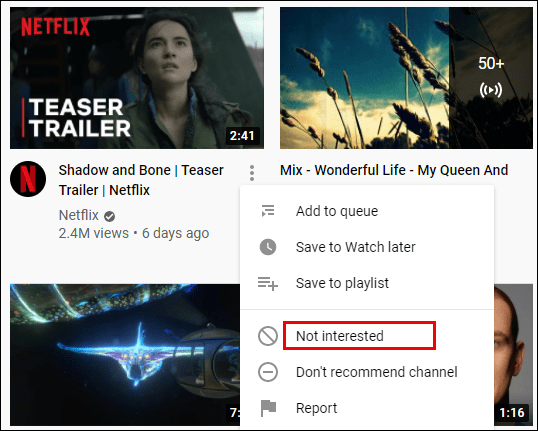
Același lucru se poate face pentru canale întregi:
- Conectați-vă la canalul dvs.
- Accesați un videoclip al canalului de care veți scăpa.
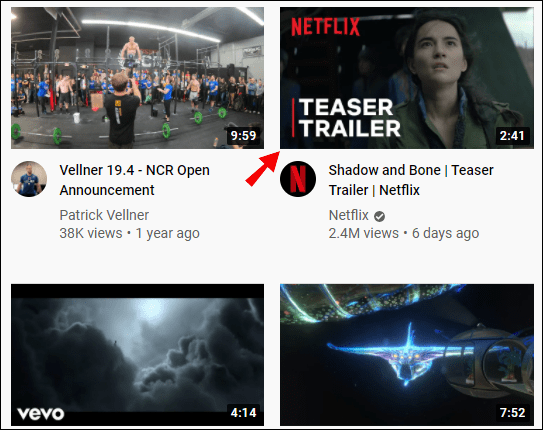
- Faceți clic pe opțiunea „Nu recomanda canalul” în fereastra următoare, iar videoclipurile acelui canal nu vă vor mai fi recomandate.
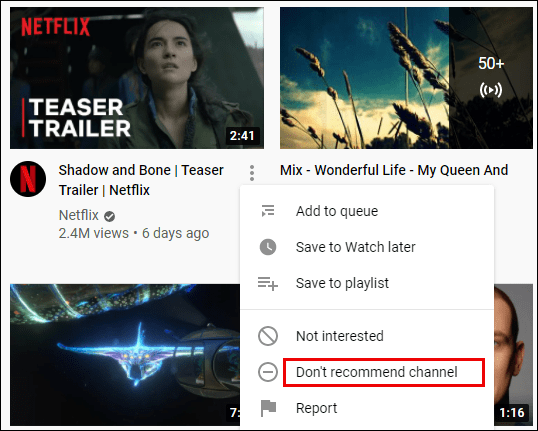
Întrebări frecvente suplimentare
Continuați să citiți pentru a afla mai multe detalii interesante despre YouTube și preferințele dvs. de vizionare.
Cum vizionezi videoclipuri cu restricții de vârstă pe YouTube?
Restricția de vârstă a YouTube face conținutul NSFW inaccesibil pentru utilizatorii care nu au vârsta suficientă pentru a lua decizii informate de vizionare. În consecință, restricțiile se bazează pe vârsta utilizatorilor introdusă în contul lor Google. Prin urmare, vă puteți modifica informațiile personale, astfel încât Google și YouTube să vă considere adult:
1. Accesați această pagină și apăsați butonul „Accesați contul Google” din colțul din dreapta sus. Dacă v-ați conectat deja, acest lucru vă va duce direct la contul dvs. Dacă nu, introduceți informațiile de conectare.

2. Navigați la panoul din stânga și apăsați secțiunea „Informații personale”.

3. Găsiți informațiile despre „Ziua de naștere” în secțiunea Informații de bază a ecranului.

4. Apăsați „Ziua de naștere” și actualizați-vă informațiile. După introducerea unei date de naștere, apăsați „Salvare” pentru a aplica modificările.

5. Reporniți browserul și accesați YouTube pentru a începe să vizionați videoclipuri cu restricții de vârstă.
Alternativ, utilizatorii pot dezactiva modul de siguranță pentru a accesa videoclipuri cu restricții de vârstă:
1. Deschideți pagina de pornire YouTube și apăsați pe fotografia de profil din partea de sus a ecranului.
2. Derulați prin meniu și găsiți opțiunea „Mod restricționat”.
3. Dacă butonul „Mod restricționat activat” este albastru, dezactivați-l apăsând-l. Acesta va deveni gri, iar modul de siguranță va fi dezactivat.
Cum pot viziona videoclipuri YouTube fără un canal YouTube?
De fapt, nu trebuie să porniți un canal YouTube pentru a viziona videoclipuri YouTube. Tot ce aveți nevoie este un browser de internet:
1. Deschideți browserul.
2. Introduceți youtube.com în caseta de căutare.
3. Începeți să vizionați.
De asemenea, nu aveți nevoie de un canal pentru a obține linkuri video. Cu toate acestea, un canal este necesar pentru următoarele activități:
• Încărcarea videoclipurilor dvs
• Comentarea videoclipurilor altor utilizatori
• Salvarea linkurilor video
• Abonarea la alte canale
Cum funcționează recomandările YouTube?
Recomandările YouTube constau într-un proces de algoritm dublu. Programul atribuie fiecărui videoclip un scor în funcție de diverse informații de analiză a performanței și le clasifică ulterior. De asemenea, potrivește un videoclip cu utilizatorii pe baza videoclipurilor vizionate anterior și a istoricului vizionărilor altor persoane similare.
Algoritmul nu își propune să identifice videoclipuri de calitate. În schimb, scopul său este să vă potriviți cu videoclipurile pe care doriți să le vizionați, astfel încât să petreceți mai mult timp pe YouTube.
Cum dezactivez videoclipurile recomandate?
Dezactivarea videoclipurilor recomandate este o sarcină simplă:
1. Conectați-vă la canalul dvs.
2. Navigați la un videoclip recomandat pe care doriți să îl eliminați.
3. Apăsați pe cele trei puncte verticale chiar sub videoclip.
4. Alegeți opțiunea „Nu mă interesează” din meniul următor pentru a elimina videoclipul recomandat.
Polizați-vă pagina de pornire YouTube
În timp ce vizionarea videoclipurilor YouTube este o sursă excelentă de conținut atât distractiv, cât și educațional, uneori recomandările pot scăpa de sub control și pot aglomera pagina de pornire cu videoclipuri irelevante. Din fericire, acum știți cum să vă controlați recomandările, indiferent dacă utilizați aplicația pe desktop sau pe telefonul mobil. Cu doar câteva clicuri sau atingeri, puteți scăpa de videoclipurile nedorite și puteți îmbunătăți conținutul general al profilului dvs. YouTube.
Ai reușit să scapi de videoclipuri irelevante de pe YouTube de pe pagina de pornire? Ce metoda ai folosit? Spune-ne în secțiunea de comentarii de mai jos.